Notification
Anda dapat mengonfigurasi berbagai notifikasi di sistem Anda untuk mengingatkan Anda tentang aktivitas penting.
- Tanggal penyelesaian Tugas.
- Tanggal Pengiriman yang Diharapkan dari Pesanan Penjualan.
- Tanggal Pembayaran yang Diharapkan.
- Pengingat untuk ditindaklanjuti.
- Jika Pesanan yang lebih besar dari nilai tertentu diterima atau dikirim.
- Pemberitahuan berakhirnya suatu Kontrak.
- Penyelesaian/Perubahan Status Tugas.
Untuk mengakses pengaturan notifikasi, buka:
Home > Settings > Notification
1. Setting Up An Alert
Untuk mengatur Notifikasi:
- Tentukan peristiwa apa yang ingin Anda tonton di bawah Kirim Peringatan Aktif. Peristiwa tersebut adalah:
- Baru: Saat dokumen baru dengan jenis yang dipilih dibuat.
- Simpan/Kirim/Batal: Saat dokumen jenis yang dipilih disimpan, dikirimkan, atau dibatalkan.
- Beberapa Hari Sebelum/Beberapa Hari Setelah: Memicu peringatan ini beberapa hari sebelum atau setelah Tanggal Referensi. Untuk mengatur hari, atur Beberapa Hari Sebelum atau Setelah . Ini dapat berguna untuk mengingatkan Anda tentang tanggal jatuh tempo yang akan datang atau mengingatkan Anda untuk menindaklanjuti prospek penawaran tertentu.
- Perubahan Nilai: Ketika nilai tertentu dalam jenis yang dipilih berubah.
- Metode: Mengirimkan pemberitahuan saat metode tertentu dipicu. Misalnya: before_insert.
- Kustom: Kirim pemberitahuan ke Akun Email yang dipilih.
- Pilih Jenis Dokumen yang ingin Anda pantau perubahannya. Mulai Versi 16, Anda juga dapat memilih Jenis Dokumen anak jika Kirim Peringatan Aktif diatur ke Hari Sebelum atau Hari Setelah .
- Tetapkan Ketentuan tambahan jika diperlukan.
- Tetapkan penerima peringatan ini. Penerima dapat berupa kolom dokumen atau daftar Alamat Email tetap.
- Tulis pesan.
- Menyimpan.
1.1 Setting a Subject
Anda dapat mengambil data untuk bidang tertentu dengan menggunakan doc.[field_name]. Untuk menggunakannya dalam subjek/pesan, Anda harus mengapitnya dengan {% raw %}{{ }}{% endraw %}. Ini disebut tag Jinja . Misalnya, untuk mendapatkan nama dokumen, Anda menggunakan {% raw %}{{ doc.name }}{% endraw %}. Contoh berikut mengirimkan email tentang menyimpan Tugas dengan Subjek, "TASK#### telah dibuat"
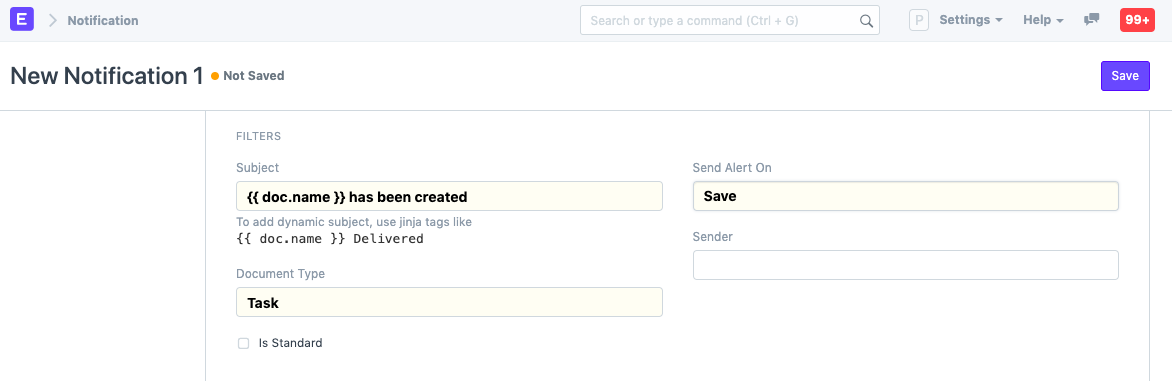
1.2 Setting Conditions
Notifikasi memungkinkan Anda untuk menetapkan kondisi sesuai dengan data bidang dalam dokumen Anda. Misalnya, jika Anda ingin menerima Email jika Prospek telah disimpan sebagai "Tertarik" sebagai statusnya, Anda dapat memasukkannya doc.status == "Interested"ke dalam kotak teks kondisi. Anda juga dapat menetapkan kondisi yang lebih kompleks dengan menggabungkannya dengan operator dan atau atau .
Contoh di atas akan mengirimkan Pemberitahuan saat Tugas disimpan dengan status "Terbuka" dan "Tanggal Akhir yang Diharapkan" untuk Tugas tersebut adalah tanggal pada atau sebelum tanggal penyimpanannya.
1.3 Setting a Message
Anda dapat menggunakan Tag Jinja ( {% raw %}{{ doc.[field_name] }}{% endraw %}) dan tag HTML di kotak teks pesan.
``` {% raw %}
Order Overdue

Transaksi {{ doc.name }} telah melewati Tanggal Jatuh Tempo. Harap ambil tindakan yang diperlukan.
{% if comments %} Komentar terakhir: {{ comments[-1].comment }} oleh {{ comments[-1].by }} {% endif %}
>
Details
* Pelanggan: {{ doc.customer }}
* Jumlah: {{ doc.total_amount }}
{%menggambar%}
### **1.4 Setting a Value after the Alert is Set[ ](https://docs.frappe.io/erpnext/user/manual/en/notifications#14-setting-a-value-after-the-alert-is-set)**
Terkadang, untuk memastikan bahwa Notifikasi tidak terkirim beberapa kali, Anda dapat menentukan properti kustom (melalui Formulir Kustomisasi) seperti "Notifikasi Terkirim", lalu menetapkan properti ini setelah peringatan terkirim dengan menetapkan kolom Tetapkan Properti Setelah Peringatan .
Kemudian Anda dapat menggunakannya sebagai kondisi dalam aturan Kondisi untuk memastikan email tidak dikirim beberapa kali
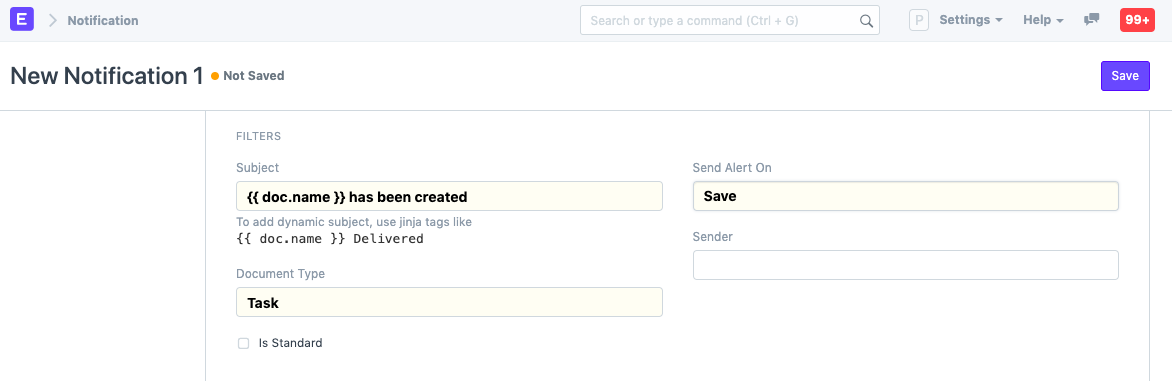
### **1.5 Example[ ](https://docs.frappe.io/erpnext/user/manual/en/notifications#15-example)**
1. Menentukan Kriteria
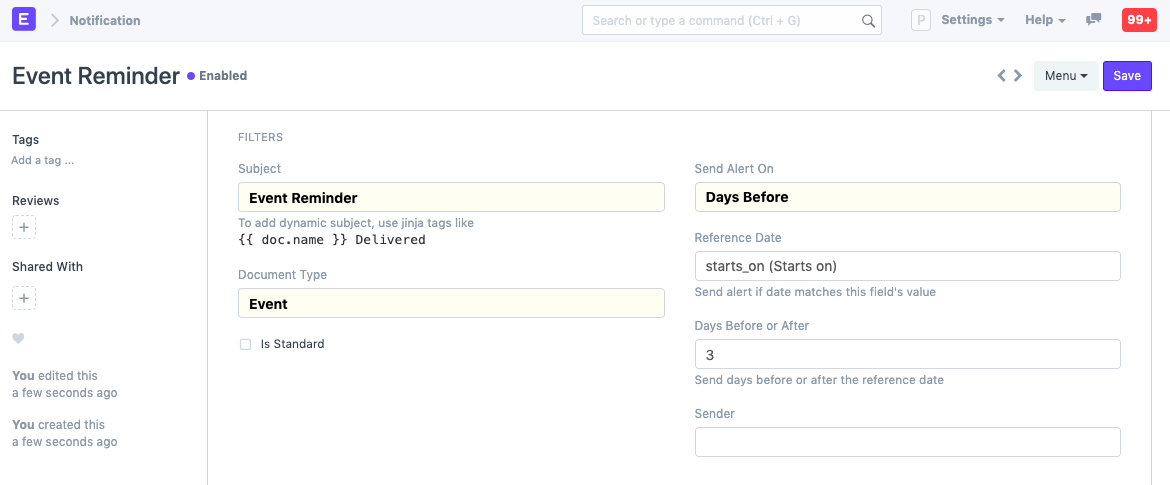
2. Mengatur Penerima dan Pesan
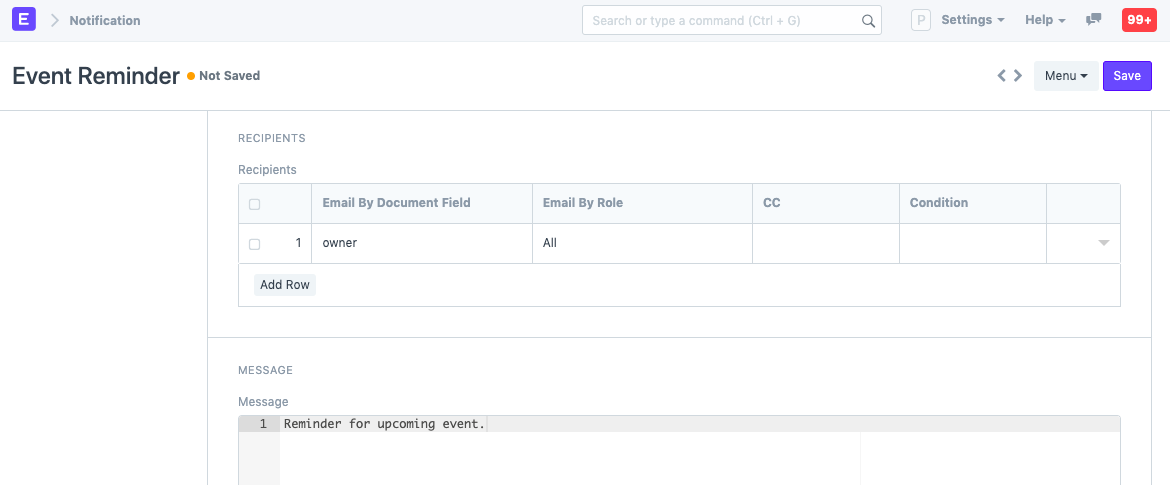
## **2. Slack Notifications[ ](https://docs.frappe.io/erpnext/user/manual/en/notifications#2-slack-notifications)**
Jika Anda lebih suka agar notifikasi Anda dikirim ke saluran Slack khusus, Anda juga dapat memilih opsi "Slack" di opsi saluran dan memilih URL Webhook Slack yang sesuai.
### **2.1 Slack Webhook URL[ ](https://docs.frappe.io/erpnext/user/manual/en/notifications#21-slack-webhook-url)**
URL webhook Slack adalah URL yang menunjuk langsung ke saluran Slack.
Untuk membuat URL webhook, Anda perlu membuat Aplikasi Slack baru:
1. Buka https://api.slack.com/slack-apps.
2. Klik "Buat Aplikasi Slack".
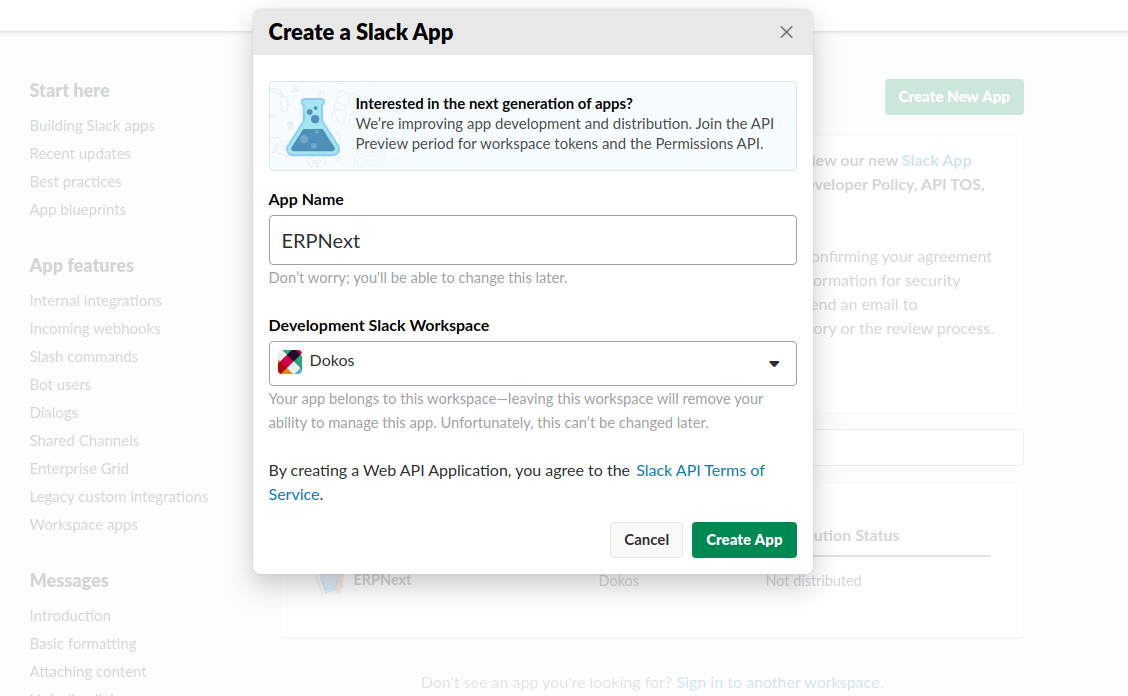
3. Berikan nama pada Aplikasi Anda dan pilih ruang kerja yang tepat. Setelah aplikasi Anda dibuat, buka bagian "Webhook Masuk" dan tambahkan Webhook baru ke Ruang Kerja.
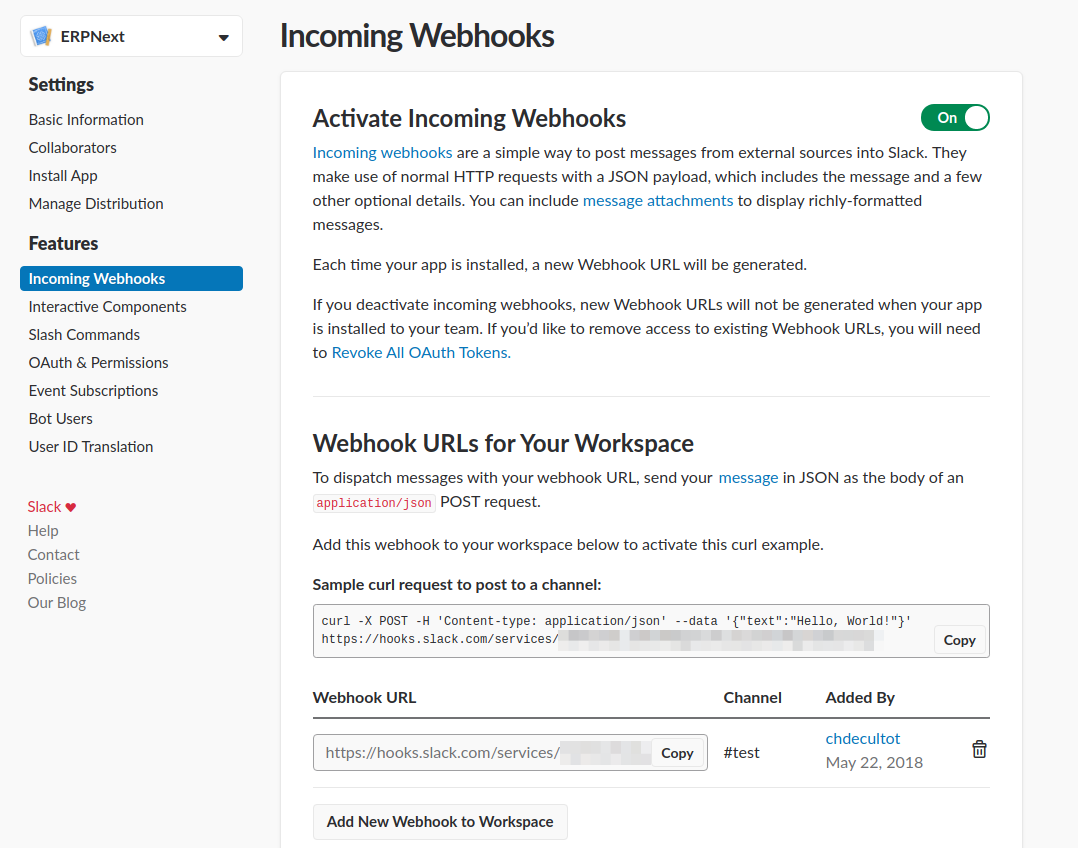
4. Salin tautan yang dibuat, kembali ke Bizops dan gunakan untuk membuat URL Webhook Slack baru di Integrasi > URL Webhook Slack.

5. Pilih Slack dan saluran Slack Anda di bidang saluran dan saluran Slack dalam notifikasi Anda
### **2.2 Message Format[ ](https://docs.frappe.io/erpnext/user/manual/en/notifications#22-message-format)**
Tidak seperti pesan Email, Slack tidak mengizinkan pemformatan HTML.
Sebagai gantinya, Anda dapat menggunakan format penurunan harga: [Dokumentasi Slack](https://get.slack.help/hc/en-us/articles/202288908-Format-your-messages)
Contoh: {%raw%} *Pesanan Terlambat*
>
Transaction {{ doc.name }} has exceeded Due Date. Please take the necessary action.
{% if comments %} Last comment: {{ comments[-1].comment }} by {{ comments[-1].by }} {% endif %}
Details
• Customer: {{ doc.customer }} • Amount: {{ doc.grand_total }} {% endraw %}
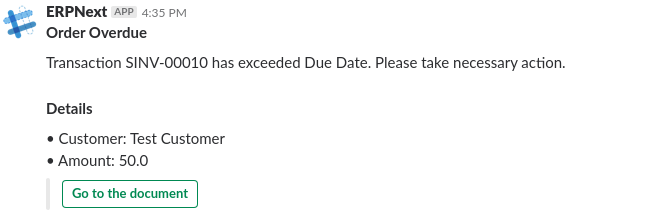
3. System Notifications
Pada Versi 12 kami memperkenalkan notifikasi Sistem untuk Tugas , penyebutan , dokumen yang dibagikan , dan Poin Energi . Notifikasi ini muncul di menu tarik-turun notifikasi di pojok kanan atas bilah navigasi.
Pada Versi 13 kami telah memperkenalkan saluran tambahan untuk mengirim peringatan - Pemberitahuan Sistem :
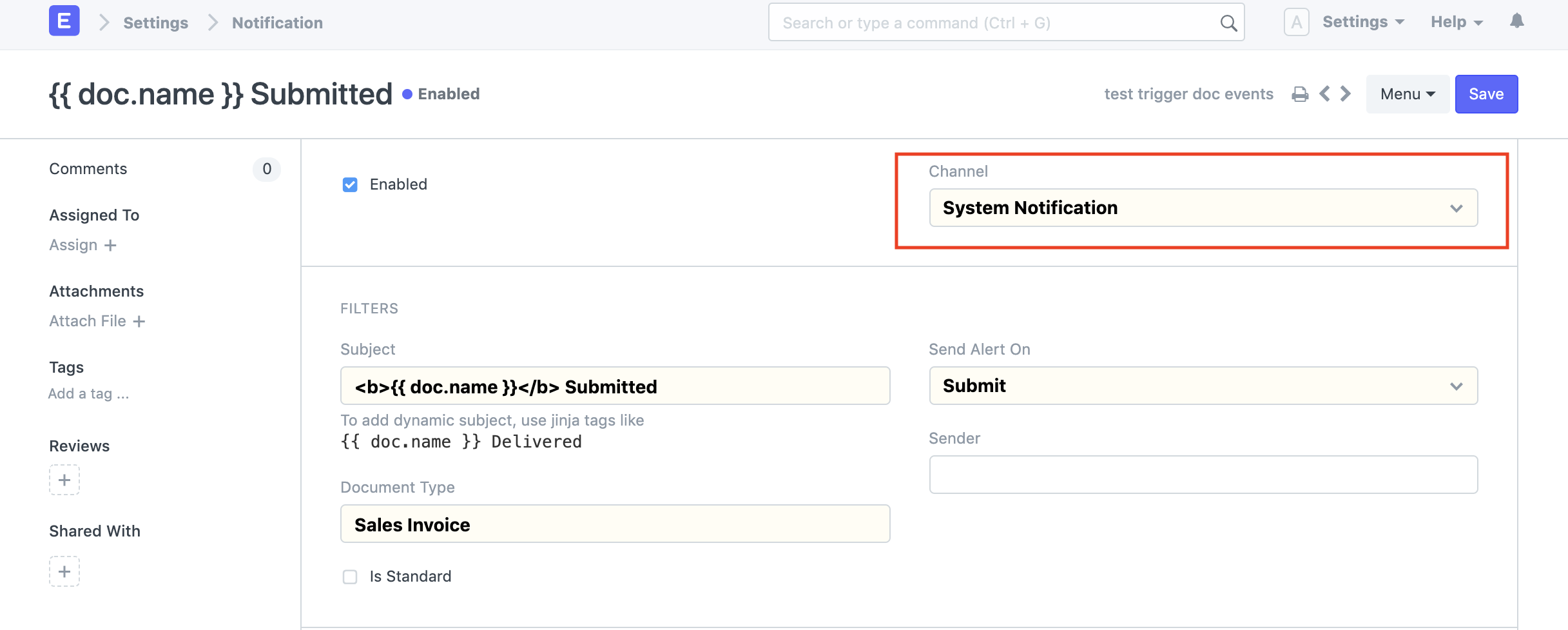
Memilih saluran ini akan mengirimkan pemberitahuan sistem saat pemberitahuan dipicu, bukan pemberitahuan Email atau Slack.
Dengan mengklik pada rute notifikasi, maka akan diarahkan ke dokumen Log Notifikasi yang berisi subjek, pesan, dan file terlampir yang telah dikonfigurasi, jika Lampirkan Cetak diatur:
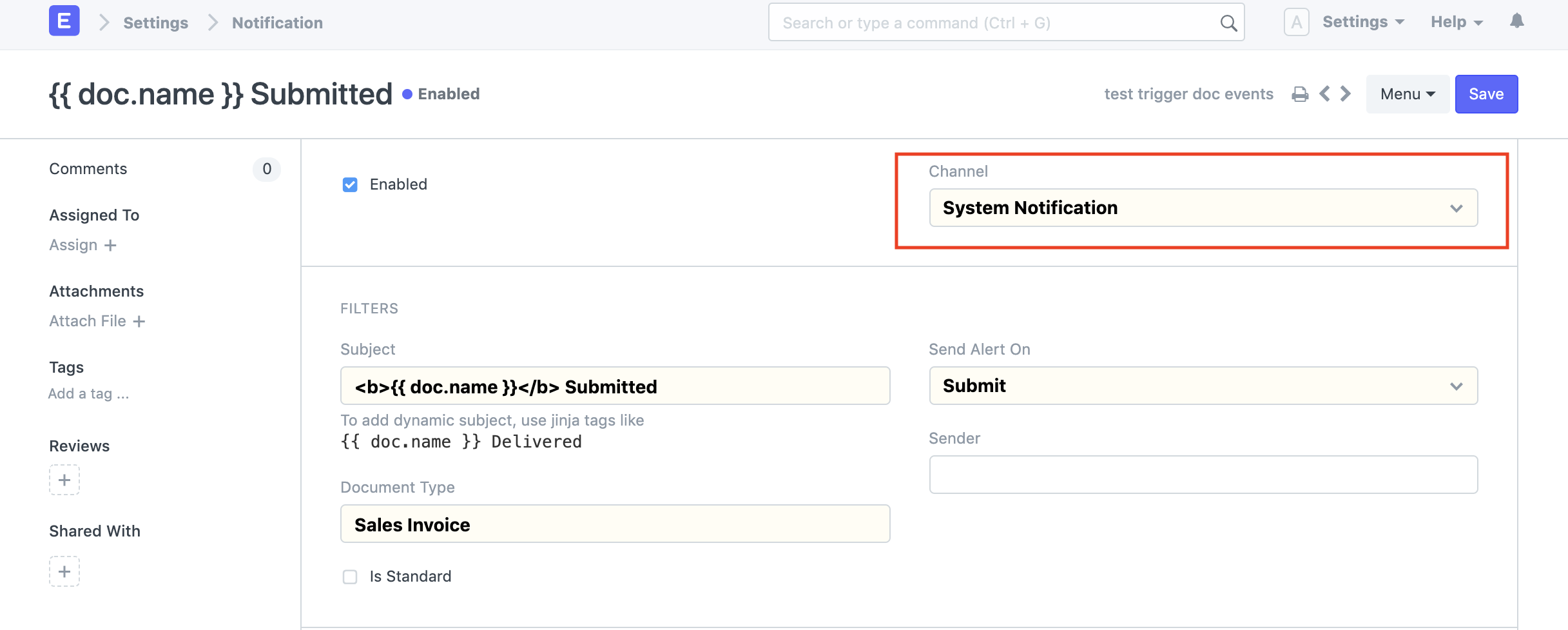
Jika peringatan Email/Slack dan Pemberitahuan Sistem keduanya diperlukan, saluran utama dapat ditetapkan sebagai Email atau Slack dan opsi ini dapat dicentang:
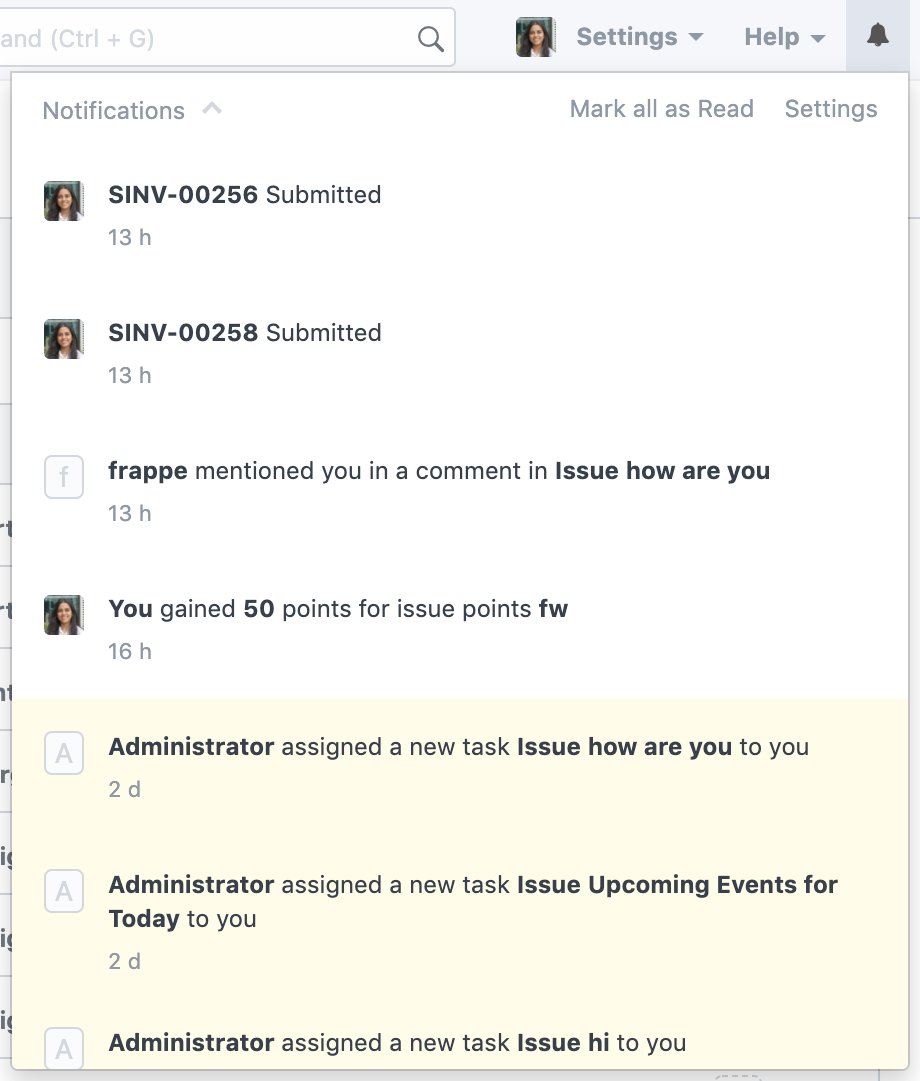
4. WhatsApp
Pada Versi 13 kami telah memperkenalkan saluran tambahan untuk mengirimkan peringatan - WhatsApp :
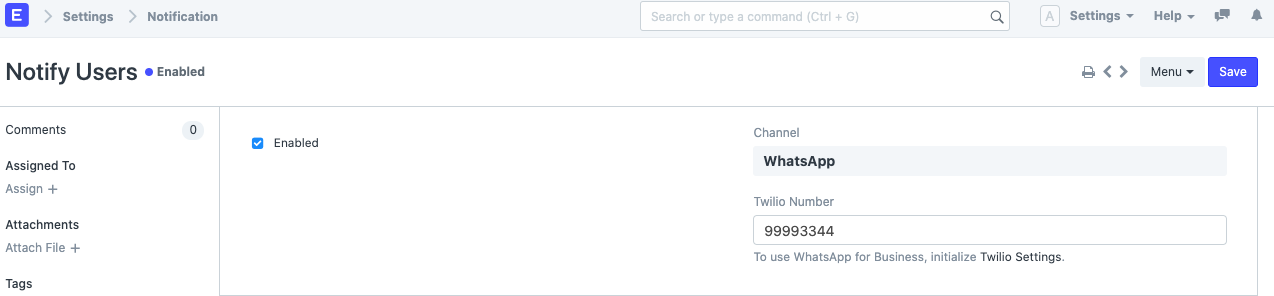
Jika Anda lebih suka agar notifikasi Anda dikirim ke nomor WhatsApp, Anda juga dapat memilih opsi "WhatsApp" di opsi saluran dan memilih Nomor Twilio yang sesuai. Nomor Twilio dapat ditambahkan ke pengaturan Twilio di Frappe. Pesan WhatsApp hanya dapat dikirim ke nomor yang memiliki kode negara di dalamnya.
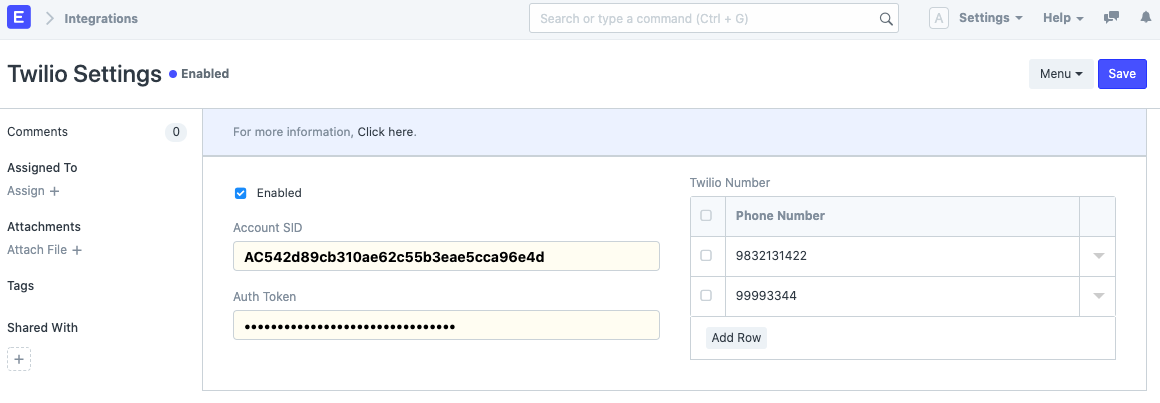
4.1 Twilio Settings
Untuk mengonfigurasi pengaturan Twilio, Anda perlu terlebih dahulu memperoleh kredensial Twilio dari pengaturan akun Twilio Anda. Anda hanya dapat menambahkan nomor telepon yang telah diaktifkan di Akun Twilio Anda dengan akses WhatsApp.
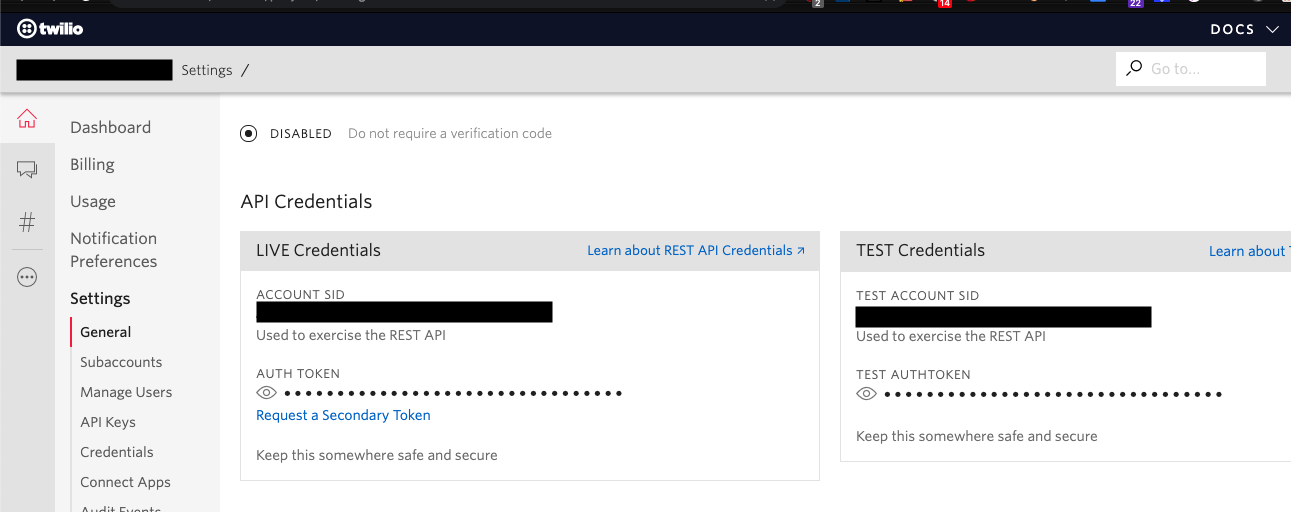
4.2 Message Format
WhatsApp mengizinkan penggunanya untuk hanya mengirim templat pesan yang telah disetujui sebelumnya oleh mereka kepada pelanggan Anda. Kegagalan untuk melakukannya dapat mengakibatkan pembatasan pada akun Twilio Anda.

5. SMS
Pada Versi 13 kami telah memperkenalkan saluran tambahan untuk mengirim peringatan - SMS :
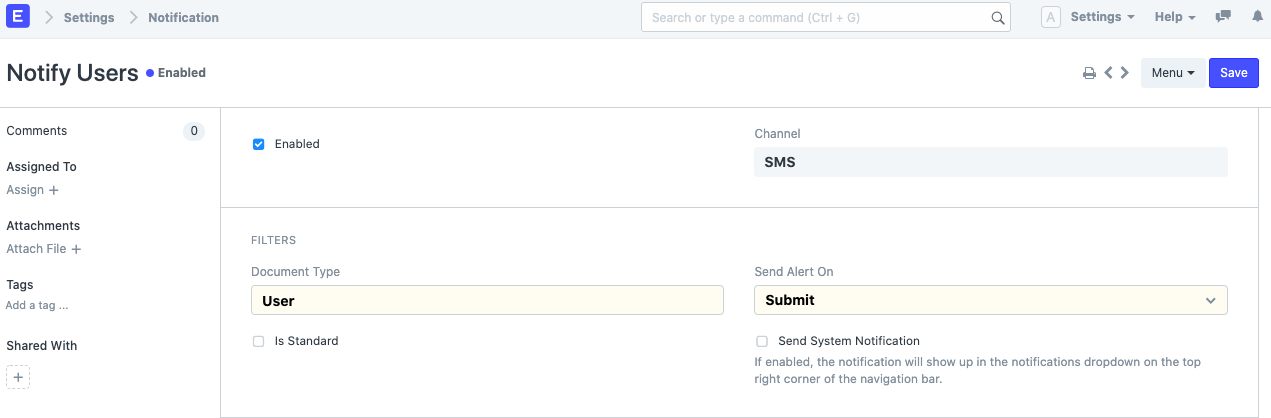
Untuk menggunakan saluran ini, Anda perlu menyelesaikan konfigurasi Pengaturan SMS .
6. Topik Terkait
7. One-off Reminders
Catatan: Fitur ini hanya tersedia dalam versi nightly untuk saat ini.
Karena pengaturan notifikasi merupakan proses yang cukup rumit, Frappe Framework juga menyediakan cara untuk mengatur pengingat satu kali pada dokumen. Contoh notifikasi tersebut adalah "Ingatkan saya untuk menindaklanjuti prospek ini dalam 4 jam"
Untuk mengatur pengingat satu kali pada dokumen:
- Buka dokumen yang ingin Anda atur pengingatnya
- Klik menu (tiga titik) > "Ingatkan Saya"
- Pilih waktu dan tambahkan deskripsi untuk diri Anda sendiri dan klik "Buat"
- Sistem akan mengirimi Anda pemberitahuan sistem sekitar waktu yang Anda konfigurasikan dengan deskripsi pengingat sebagai subjek.